3 Formas de Sumar entre Rango de Fechas en Excel
¿Quieres aprender a sumar entre un rango de fechas en Excel de forma eficiente? En este tutorial te explicamos tres métodos diferentes que puedes aplicar fácilmente: filtros, tablas dinámicas y funciones. Todos estos métodos te permiten trabajar con tus datos de manera ordenada, precisa y profesional. Además, te dejamos ejercicios prácticos para reforzar lo aprendido.
Descargar Material de Apoyo
¿Listo para poner en práctica el tutorial? Descarga el «material de apoyo» y trabaja con el mismo archivo que usamos en el video
1. Usar filtros para Sumar en Rango de Fechas
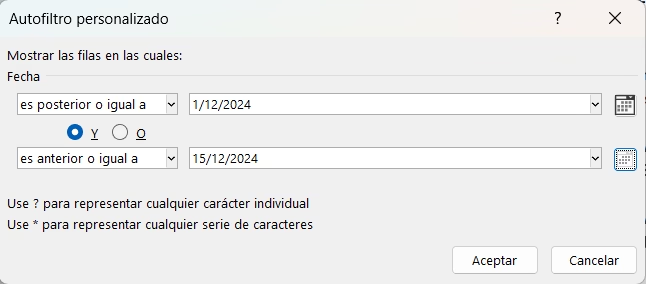
¿Cómo hacerlo?
- Convierte tu rango de datos en una tabla (Ctrl + T).
- Aplica un filtro en la columna de fecha.
- Usa el filtro de fecha «Entre…» para seleccionar tu rango deseado.
- Activa la fila de totales en la tabla para obtener la suma automática.
Ventaja: Rápido y visual.
Desventaja: Es una solución temporal; modifica los datos visibles.
2. Usar tablas dinámicas para Sumar en Rango de Fechas
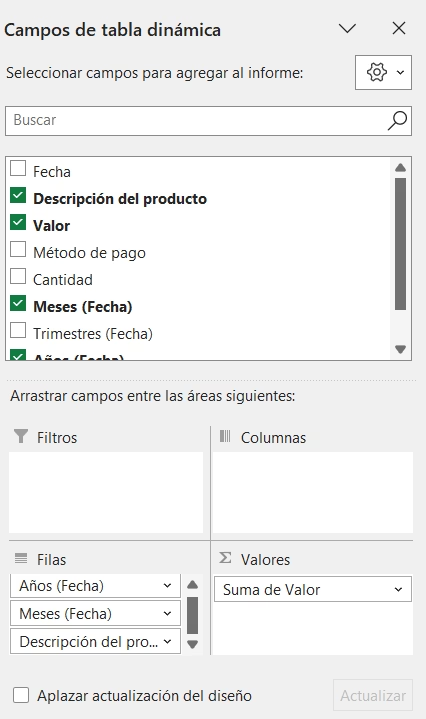
¿Cómo se hace?
- Inserta una tabla dinámica desde tu tabla original.
- Coloca las fechas en las filas (en lugar de filtros).
- Agrupa y ordena los campos según lo necesites.
- Usa el filtro de fechas en las filas para seleccionar el rango deseado.
- Excel agrupa y suma automáticamente los datos.
Ventaja: Muy profesional, ideal para informes y gráficos.
Desventaja: Crea una nueva hoja y puede requerir más pasos para sumar en rango de fechas.
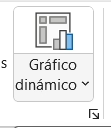
3. Usar la función SUMAR.SI.CONJUNTO para Sumar en Rango de Fechas
Este método es ideal cuando necesitas el resultado en una sola celda.
Sintaxis usada en el ejemplo:

=SUMAR.SI.CONJUNTO(
ventas[valor],
ventas[fecha], ">=01/12/2024",
ventas[fecha], "<=15/12/2024"
)
También puedes añadir más condiciones, por ejemplo, si solo deseas sumar las ventas hechas en efectivo:

=SUMAR.SI.CONJUNTO(
ventas[valor],
ventas[fecha], ">=01/12/2024",
ventas[fecha], "<=15/12/2024",
ventas[método de pago], "efectivo"
)
Ventaja: Preciso, ordenado, no altera tus datos.
Desventaja: Puede ser más complejo al inicio.
¿Cuál método es mejor para Sumar en Rango de Fechas?
Depende del contexto. Si estás en una entrevista de trabajo, usando tablas dinámicas o funciones demuestra mayor dominio de Excel. Si solo necesitas una solución rápida, sumar con el filtro puede ser suficiente.
¿Dónde puedo conseguir una licencia de Excel?
Puedes adquirir una licencia vitalicia a bajo costo en Keysfan, usando el código de descuento DH66 para obtener un 66% de descuento. Estas herramientas son ideales para sumar en rango de fechas, ya que ayudan tanto a estudiantes como a profesionales.
Conclusión
Sumar entre un rango de fechas en Excel es más fácil de lo que parece. Ya sea que uses filtros, tablas dinámicas o funciones, lo importante es que sepas cuál herramienta aplicar según tu necesidad. Si quieres dominar Excel para el trabajo o tus estudios, esto será esencial para sumar en rango de fechas.
¿Aún usas Excel solo para hacer tablas básicas? 📊😅 Es hora de ir más allá. Con este Curso de Excel aprenderás a automatizar tareas, crear gráficos dinámicos, usar fórmulas complejas y mucho más 🔄📈💡. No esperes a que te lo pidan en el trabajo 💼⏳, adelántate y capacítate hoy mismo 🚀📚.























